BricsCAD (Windows) Platinumで動作します。
3D X - ソリッドとしてくさびを作成します。
コマンドへのアクセス
コマンド入力: xwedge
メニューバー: モデル | X-ソリッド (ヒストリーベース) | くさび
ツールバー: X-ソリッド | ![]()
: xwedge
ダイアログボックスを表示します:
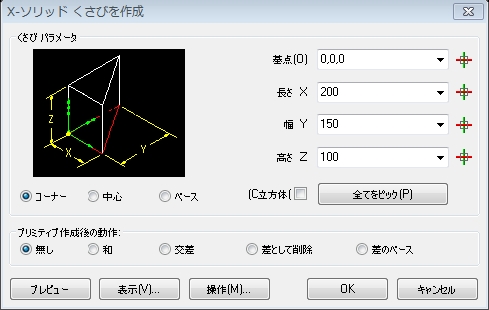
コマンドオプション
|
オプション |
説明 |
|
基点のx,y,z 座標を指定します:
|
|
|
幅 Y 高さ Z |
くさびの寸法を指定してください: 長さ X : 現在のUCSのX座標の平行 幅 Y : 現在のUCSのY座標の平行 高さ : 現在のUCSのZ座標の平行
|
|
幅 Yと高さ Zを無効にします。 長さ Xフィールドに使用されている同じ側で、くさびを作成します。 |
|
|
X-ソリッドくさびを作成ダイアログボックスが一時的に閉じます。コマンドバーにプロンプトが表示されます。 ベース/ceNtral/<コーナー of くさび> <0,0,0>: 図面で直方体の寸法を指定します。
|
|
|
図面の中にくさびのプレビューを点線で表示します。 |
|
|
X - ソリッド くさびを作成ダイアログが一時的に閉じます。 オプションダイアログボックスが表示します:
|
|
|
X - ソリッド くさびを作成ダイアログが閉じます。 操作ダイアログが表示します。移動、回転、またはX-ソリッド円錐の整列
移動: コマンドバーにプロンプトが表示されます。 2点をクリックして、置換ベクトルを指定してください。 移動: コマンドバーにプロンプトが表示されます。 2点をクリックして、置換ベクトルを指定してください。 回転: 回転フィールドに値を入力するか一覧から角度を選択してください。それからくさびを回転させるために軸ボタンをクリックしてください。 整列: くさびを X, Y または Z軸に合わせて整列します。コマンドバーにプロンプトが表示されますので、2点を指定してください。X-ソリッドくさびは、その基点で回転します。 実行(D): X-ソリッドくさびを作成します。 OK: X - ソリッド くさびを作成ダイアログが再表示します。 キャンセル: XWedge コマンドを中止します。 |
|
|
Xソリッドくさびを作成します。 |
|
|
XWedge コマンドを中止します。 |
|
|
新しく作成されたX-ソリッドくさびの作成を使用して実行するように XUnion, XIntersect またはXSubtract コマンドをだします。コマンドバーに1つ以上のソリッドを選択するように促されます。 |
グリップ編集
X-くさびはグリッドを通して図形を編集することができます:
くさびを選択すると、複数のグリップが選択されます。
くさびを移動するために、グリップをドラッグします。(すべての6つのグリップは、同じ機能を実行します:移動)
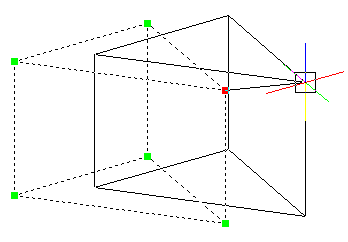
手順
関連コマンド
Box - Acisソリッドモデルとして3D直方体を作成します。
Wedge - 多角形メッシュのでくさび状球を作画します。(Classic); 3Dメッシュサーフェスでくさび状を作画します。(Pro、Platinum)
XBox - 3D X-ソリッド直方体を作成します。
XCone - 3D X-ソリッドとして円錐を作成します。
XCylinder - 3D X-ソリッドとして円柱を作成します。
XExtrude - 3Dソリッドに2D図形を押し出します。
XRevolve - 3D X-ソリッドに変更するため閉じた2D図形を回転します。
XSphere - 3D X-ソリッドとして角錐を作成します。
XSweep - X-ソリッドへの経路に沿って、2D図形体を押し出します
XTorus - 3D X-ソリッドでトーラスを作成します。
| Copyright © Menhirs NV - All rights reserved. |